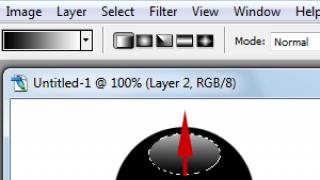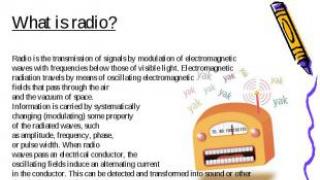اخیراً اسکنرهایی بیشتر و بیشتر ظاهر می شوند که نه تنها نرم افزار مخصوص به خود را برای اسکن ندارند (فقط درایور را نصب می کنند و برای کار باید از نرم افزار استاندارد ویندوز استفاده کنید)، بلکه یک دکمه فیزیکی "اسکن" روی بدن در صورتی که نیاز به اسکن چندین سند به طور همزمان داشته باشید، این کار با اسکنر را بسیار دشوار می کند.
اگر به اسکن کردن، مثلاً یک قرارداد یا یک سند دیگر متشکل از چندین صفحه نیاز دارید، اسکن به یک جهنم زنده تبدیل می شود. نه تنها باید هر بار اسکن را از طریق "شروع" - "دستگاه ها و چاپگرها" شروع کنید، بلکه باید تنظیمات یکسانی را برای هر صفحه جداگانه تنظیم کنید، که به ویژه ناخوشایند است. اما اگر برنامه رایگان Scan2PDF نبود که دو کار مفید را همزمان انجام می دهد، همه چیز بسیار وحشتناک بود.
علاوه بر یک روش راحت برای اسکن با یک کلیک و بدون درخواست های غیر ضروری، Scan2PDF می تواند تمام تصاویر دریافتی را در یک سند PDF ذخیره کند. در اصل، شما یک فایل-کتاب با سند مورد نیاز یا چندین سند دریافت خواهید کرد که ارسال آنها از طریق ایمیل یا ارسال در وب سایت بسیار آسان تر است.
هنگام ذخیره یک تصویر اسکن شده در JPG، نتیجه یک اندازه فایل بسیار چشمگیر است که انتقال بدون فشرده سازی و پردازش می تواند مشکل ساز یا به سادگی ناخوشایند باشد. و اگر تعداد زیادی از این فایل ها وجود داشته باشد، کار حتی پیچیده تر می شود. هنگام ایجاد یک PDF، همه چیز بسیار ساده تر است، زیرا یک سند واحد تشکیل می شود که شامل تمام مواد است و فضای زیادی را اشغال نمی کند. می توان آن را به سرعت از طریق شبکه منتقل کرد.

به عنوان مثال، من اخیراً دو سند را اسکن کردم، هر کدام یک صفحه. من دو فایل با فرمت JPG دریافت کردم که هر کدام 2.5 مگابایت می برد. بله، می توانید تنظیمات را تغییر دهید یا فایل ها را در ویرایشگر پردازش کنید و در هر فایل حدود 150 کیلوبایت دریافت کنید. اما دشوار و اغلب ناخوشایند است. در موردی که با استفاده از Scan2PDF اسکن کردم، یک پی دی اف با حجم کلی تنها 340 کیلوبایت دریافت کردم.
به طور کلی برنامه Scan2PDF چیز بسیار مفیدی است. مخصوصاً برای آن دسته از کاربرانی که مجبورند هر از چند گاهی چندین صفحه اسناد را اسکن کنند. در میان کاستی های آشکار، من به عدم وجود زبان روسی در رابط در هنگام نصب اشاره می کنم، اگرچه خود زبان روسی پشتیبانی می شود. به راحتی می توان آن را فعال کرد: به تنظیمات (گزینه ها) بروید و روسیه را در بلوک زبان انتخاب کنید.
یکی دیگر از اشکالات این ابزار عدم توانایی کار با چندین سند PDF به طور همزمان است. شما می توانید تنها یک سند را اسکن و ذخیره کنید. اگر میخواهید کپیهای اسکن شده را در چندین فایل ذخیره کنید، کاغذها باید به پشتهها تقسیم شوند و در قسمتهایی اسکن شوند و هر کدام به ترتیب ذخیره شوند.
WinScan2PDF یک ابزار ساده برای اسکن اسناد به فرمت دیجیتال است. تنها کاری که باید انجام دهید این است که اسکنر را وصل کرده و برنامه را اجرا کنید. این نرم افزار نیازی به نصب ندارد و می تواند جایگزین برنامه های پیچیده و سخت شود. در پایان بررسی ما، شما قادر خواهید بود WinScan2PDF را دانلود کرده و از آن برای اهداف خود استفاده کنید.
ممکن ها
WinScan2PDF لیست بسیار کمی از ویژگی ها دارد، اما ابزار به خوبی با وظیفه اصلی کنار می آید.
عملکرد آن شامل موارد زیر است:
- اسکن از یک دستگاه خارجی؛
- ذخیره فایل در فرمت PDF؛
- ذخیره به عنوان تصاویر JPG و PNG.
- انتخاب ناحیه اسکن و قالب؛
- کیفیت تصویر را تغییر دهید
با استفاده از این اپلیکیشن، انتقال اسناد و تصاویر به فرمت دیجیتال از طریق اسکنر تا حد امکان ساده می شود.

مزایا و معایب
بیایید چندین مزایا و معایب اصلی WinScan2PDF را که هر کاربر باید در مورد آنها بداند را برجسته کنیم.
مزایای:
- تنظیمات ساده؛
- رابط روسی؛
- کنترل های روشن؛
- اسکن سریع؛
- نیازی به نصب بر روی هارد دیسک ندارد.
- پشتیبانی از اکثر اسکنرها و MFP ها؛
- کمترین سیستم مورد نیاز.
ایرادات:
- برای کاربران پیشرفته مناسب نیست.
- بدون گزینه ویرایش

نحوه استفاده
این نرم افزار نیازی به نصب ندارد، بنابراین می توانید به سادگی آن را در یک درایو فلش USB کپی کنید و از آن در هر رایانه ای که اسکنر به آن متصل است استفاده کنید. پس از راه اندازی، صفحه اصلی را مشاهده خواهید کرد که دارای قسمت های زیر است:
- پانل بالا با تنظیمات و اقدامات.
- یک پنجره مرکزی که لیستی از اسناد اسکن شده و پارامترهای آنها (عرض، ارتفاع، DPI و غیره) را نمایش می دهد.
- یک پنجره پیش نمایش در سمت راست وجود دارد.
قبل از اسکن، باید یک منبع را انتخاب کنید. اگر دستگاه ورودی از قبل متصل و پیکربندی شده باشد، نیازی به انجام هیچ مرحله اضافی نخواهید داشت. همچنین، این برنامه نیازی به نصب یک چاپگر/اسکنر مجازی یا درایورهای اضافی ندارد.
پس از انتخاب منبع، روی دکمه "اسکن" کلیک کرده و منتظر بمانید. سرعت عمل به کیفیت تصویری که انتخاب کرده اید و همچنین به ویژگی های خود اسکنر بستگی دارد. پس از تکمیل، تصویر در لیست کلی و در پنجره پیش نمایش ظاهر می شود. می توانید آن را به حالت تمام صفحه گسترش دهید و کیفیت را ارزیابی کنید.

اگر کیفیت تصویر ضعیف است یا به اندازه کافی خوب نیست، باید تنظیمات را تغییر دهید. برای انجام این کار، منوی "تنظیمات" را باز کرده و "کیفیت PDF" را در آن انتخاب کنید. در تب باز شده مقدار درصد مورد نظر را انتخاب کنید. با تنظیم آن بر روی 100%، بالاترین کیفیت ممکن را دریافت می کنید. با این حال، اندازه فایل نهایی بسیار بزرگتر خواهد بود. پس از اتمام عملیات، باید نتیجه را ذخیره کنید. برای انجام این کار، فایل را در لیست عمومی انتخاب کنید و روی دکمه "to PDF" کلیک کنید که فعال می شود. مسیر را مشخص کنید و ذخیره را تایید کنید.
WinScan2PDF دارای ویژگی های اضافی است. کاربر می تواند بین حالت اسکن به یک صفحه یا حالت فایل چند صفحه ای جابجا شود. همچنین با استفاده از دکمه پنل بالایی می توانید زبان رابط را با یک کلیک تغییر دهید. همچنین چندین ویژگی اضافی هنگام کار با لیست مشاغل اسکن شده وجود دارد. اگر روی یکی از موقعیت ها راست کلیک کنید، گزینه ذخیره تصویر به صورت JPG یا PNG، جابجایی موقعیت و حذف آن را مشاهده خواهید کرد.
ویدیو
این ویدیو اصل عملکرد ابزار را نشان می دهد و تمام عملکردهایی که ممکن است در یک موقعیت خاص مورد نیاز باشد را توضیح می دهد.
اسکنر دانلود رایگان WinScan2PDFpdf
.
اسناد را از اسکنر خانگی خود مستقیماً در قالب PDF اسکن کنید. یک افزودنی کوچک به رایانه شما برای آسانتر کردن کار با فایلهای اسکن شده.
WinScan2PDF pdf scanner یک برنامه کوچک و ساده است که به عنوان مکمل اسکنر ساخته شده است که نمی تواند به طور خودکار داده ها را به فرمت PDF تبدیل کند. سند اسکن شده پس از اسکن به صورت خودکار به PDF تبدیل می شود. این برنامه امکان اسکن انبوه PDF را می دهد، یعنی می تواند هر تعداد صفحه در یک سند باشد. این ویژگی به ویژه زمانی مفید است که کاربر اسناد چند صفحه ای یا اسنادی را مشاهده می کند که به یکدیگر پیوند دارند. این اپلیکیشن حجم بسیار کمی دارد، تنها یک پنجره با سه آیکون تشکیل شده است. پنجره اول برای انتخاب منبع، دوم شروع تبدیل به PDF و سوم برای اتمام کار است.
WinScan2PDF ارائه می دهد:
- اسکن مستقیم به PDF
- توانایی اسکن چندین صفحه در یک سند
- برنامه نیازی به نصب ندارد (قابل حمل)
- همچنین می تواند از درایو فلش کار کند
- آسان برای استفاده و در اندازه کوچک
مزیت WinScan2PDF این است که حجم بسیار کمی دارد و کاربر نیازی به نصب آن بر روی کامپیوتر ندارد. این برنامه حتی می تواند از دستگاه های USB قابل حمل اجرا شود.
WinScan2PDF چند زبانه است، روسی موجود است.
دانلود: (0.1 مگابایت)
پیشنهاد برای مشاهده:
Hamster PDF Reader - نمایشگر رایگان جدید برای فایل های PDF، XPS، DjVu
اسکن از Acrobat تصاویر را در محدوده 10-3000 dpi می پذیرد. وقتی گزینه را انتخاب کردید تصویر قابل جستجویا ClearScan در بخش PDF Output Style به وضوح تصویر خروجی حداقل 72 dpi نیاز دارد. علاوه بر این، وضوح تصویر خروجی بیشتر از 600 نقطه در اینچ به 600 نقطه در اینچ یا کمتر کاهش می یابد.
فشرده سازی بدون اتلاف تصویر را فقط می توان روی تصاویر تک رنگ انجام داد. برای فشرده سازی تصویر اسکن شده بدون از دست دادن کیفیت، یکی از گزینه های زیر را در بخش Optimize Options در کادر گفتگوی Optimize Scanned PDF انتخاب کنید: CCITT Group 4 یا JBIG2 (Lossless) برای تصاویر تک رنگ. اگر این تصویر به یک سند PDF اضافه شده است، می توانید فایل را با استفاده از گزینه Save ذخیره کنید. تصویر اسکن شده فشرده نشده باقی می ماند. هنگامی که یک سند PDF را با استفاده از عملکرد ذخیره به عنوان ذخیره می کنید، ممکن است تصویر اسکن شده فشرده شود.
برای اکثر صفحات، اسکن سیاه و سفید با dpi 300 بهترین نتایج را برای تبدیل به ارمغان می آورد. با دقت وضوح 150 dpi تشخیص کاراکتر نوریتعداد خطاهای تشخیص فونت کمی کاهش می یابد و افزایش می یابد. در رزولوشن های 400 dpi و بالاتر، پردازش کند می شود و اندازه فایل های دارای صفحات فشرده افزایش می یابد. اگر صفحه حاوی کلمات ناشناخته یا متن کوچک (9 امتیاز یا کمتر) است، سعی کنید با وضوح بالاتر اسکن کنید. در صورت امکان، سیاه و سفید را اسکن کنید.
اگر تابع تشخیص کاراکتر نوریخاموش است، می توانید از وضوح در محدوده 10-3000 dpi استفاده کنید، وضوح توصیه شده 72 dpi و بالاتر است. برای پارامتر فشرده سازی تطبیقیوضوح اسکن توصیه شده: 300 نقطه در اینچ برای تصاویر با مقیاس خاکستری و RGB و 600 نقطه در اینچ برای تصاویر سیاه و سفید.
صفحات اسکن شده در رنگی 24 بیتی، 300 نقطه در اینچ، 8.5 x 11 اینچ (21.59 x 27.94 سانتی متر) قبل از فشرده سازی، تصاویر بزرگ (25 مگابایت) هستند. ممکن است سیستم برای اسکن یک تصویر به 50 مگابایت حافظه مجازی یا بیشتر نیاز داشته باشد. در 600 dpi، اسکن و پردازش معمولاً چهار برابر کندتر از dpi 300 است.
از تنظیم تنظیمات نیمه تون و ترکیب پخش اسکنر خودداری کنید. این ممکن است ظاهر را بهبود بخشد، اما تشخیص متن را دشوار می کند.
برای متون چاپ شده روی کاغذ رنگی، افزایش روشنایی و کنتراست تقریباً 10٪ توصیه می شود. اگر اسکنر شما فیلتر نور را ارائه می دهد، باید رنگ پس زمینه را با استفاده از یک فیلتر یا لامپ خاص از بین ببرید. یا، اگر متن حذف نشد، کنتراست و روشنایی اسکنر را تنظیم کنید تا سند اسکن شده پاک شود.
اگر اسکنر شما دارای کنترل دستی روشنایی است، آن را طوری تنظیم کنید که کاراکترها واضح و درست شکل گرفته باشند. اگر کاراکترها متصل هستند، از تنظیمات بالاتر (رنگ های روشن تر) استفاده کنید. اگر کاراکترها جدا هستند، از تنظیمات پایین تر (رنگ تیره تر) استفاده کنید.
انتخاب ما فهرستی از محبوب ترین برنامه های اسکن متن را بررسی کرد. یک عامل مهم برای برنامه های این دسته، توانایی رمزگشایی متن اسناد و همچنین کیفیت اسکن است - لازم است که اطلاعات کاملاً خوانا باشد و اسکنر تصویر به وضوح هر خط از تصویر را به سند منتقل کند. .
برخی از برنامه ها طراحی به زبان روسی دارند که می تواند عامل مهم دیگری در انتخاب بهترین برنامه اسکن باشد. بنابراین بیایید نگاهی گذرا به برنامه های زیر بیندازیم که می توانند متن را به درستی تشخیص دهند و یک سند را در یک فایل اسکن کنند:
برنامه کامپیوتری ABBYY FineReader 10 Home یکی از رایج ترین ابزارها برای اسکن اسناد است. می تواند به سرعت و کارآمد بلوک ها را پیدا کند و متن نوشته شده به زبان های مختلف را ترجمه کند. مزیت ABBYY FineReader وجود پایه زبانی چشمگیر است. در دسترس بودن نسخه حرفه ای با ویژگی های پیشرفته را فراموش نکنید.
OCR CuneiForm در میان رقبای خود با عملکرد خوب در گرفتن متن عکاسی متمایز است. قابل توجه است که حتی با دوربین 2 مگاپیکسلی از هر دستگاه تلفن همراه نسبتا قدیمی می توان عکس گرفت. این برنامه دارای عملکرد بررسی فرهنگ لغت است که درجه بالایی از کیفیت اطلاعات مواد نهایی را تضمین می کند.
Scanitto Pro با کارهای خاص تر کار بسیار خوبی را انجام خواهد داد. برنامه خیلی سریع متن را تشخیص می دهد و می تواند آن را در قالب سند مورد نیاز ذخیره کند. قابل توجه است که این برنامه می تواند یک منطقه معین از کاغذ را پیدا کند و ظاهر مواد را قبل از ذخیره آن در محیط ذخیره سازی بهبود بخشد. عملکردی برای اسکن با یک کلیک یک کلید وجود دارد.
VueScan یک پایگاه داده قوی از دستگاه های اسکنر مشابه دارد. در میان آنالوگ ها، این برنامه بالاترین سرعت اتصال به اسکنر را نشان می دهد. در میان گزینه های دلپذیر اضافی، لازم است به راحتی تنظیم دستی رندر رنگ اشاره کرد.
هنگام انتخاب برنامه های رایگان اسکن اسناد، باید به PaperScan Free توجه کنید. این ابزار از نظر عملکرد بسیار ساده است، از سوی دیگر، تمام گزینه های اسکن لازم را انجام می دهد، علاوه بر این، از فناوری فشرده سازی منحصر به فرد خرسند خواهید شد که می تواند اندازه فایل را به میزان قابل توجهی کاهش دهد و کیفیت نمایش اصلی را باقی بگذارد. اگر نسخه رایگان را دوست دارید، همیشه می توانید اصلاحات حرفه ای توسعه یافته را با عملکرد چشمگیرتر خریداری کنید.
RiDoc یکی دیگر از ابزارهای اسکن نسبتاً قدرتمند است. شایان ذکر است که Ridoc شامل یک ابزار تخصصی برای کاهش اندازه فایل ها بدون کاهش قابل توجه ظاهر نمایش است. اطلاعات قابل خواندن باقی می ماند. در صورت لزوم، اسکنر اسناد RiDoc به شما کمک می کند فرمت های اسناد را به پسوندهای گرافیکی صادر کنید. این برنامه می تواند واترمارک ها را روی مواد نهایی نصب کند و سند را از طریق پست ارسال کند.